پنهان و ظاهر كردن، یكی از كارهای جالب توجه است كه علاقهمندان زیادی دارد. در دنیای عكس و تصویر نیز نرمافزار فتوشاپ در پی برآوردن این آرزو، قابلیتهای جدیدی به مجموعه ابزارهای خود اضافه كرده است.
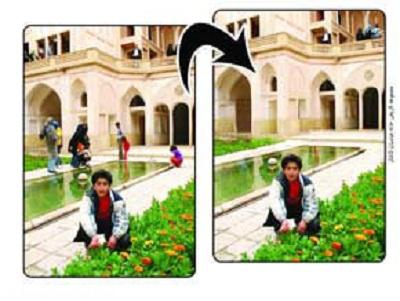
در نسخههای قبلی فتوشاپ ویژگی جالب Content-Aware (آگاه از محتوا) ارائه شده بود كه به كمك آن به صورت هوشمندانه محتوای تصویر مورد بررسی قرار میگرفت و ترمیم تصویر با توجه به بافت و رنگ قسمتهای كناره بخش انتخاب شده انجام میشد. این ویژگی ابتدا با فرمان Content-Aware Scale معرفی شد كه به ما امكان تغییر ابعاد تصویر بدون تاثیر گذاشتن روی بخشهای خاصی از آن را فراهم میآورد. سپس در ادامه به فرمان Fill اضافه شد و توانستیم برای پركردن قسمت انتخاب شده تصویر، از بافت و كنارههای آن استفاده كنیم. در ادامه Spot Healing Brush اضافه شد و امكان ترمیم موضعی قسمتهای مورد نظر تصویر با بافت كنارهها را فراهم آورد، اما چون در این حالت تنظیمات كلا در اختیار رایانه گذاشته میشد، در برخی موارد نتایج زیاد مطلوبی حاصل نمیشد، اما در نسخه جدید این ویژگی با دو ابزار جدید همراه شد تا عجیب و جالبترین ویژگی نسخه جدید فتوشاپ متولد شود. در این نسخه ویژگی Content-Aware با ابزار جدید Content-Aware Move معرفی و به ابزار Patch نیز اضافه شد.
ابزار جدید Content-Aware Move كه به مجموعه رتوش اضافه شده و با 3 بار فشار همزمان Shift+J قابل انتخاب است، میتواند براحتی قسمتی از تصویر را با آن انتخاب كند و بدون برجای گذاشتن اثری، آن قسمت را به محل جدیدی در تصویر انتقال دهد.
البته این ابزار نیز همانند سایر ابزارها در همه تصاویر قابل استفاده نیست و بیشتر در تصاویردارای پس زمینه همگن، نتایج مطلوبی دارد. برای استفاده از این ابزار كافی است بعد از انتخاب ابزاری همانند لاسو، دور محدوده مورد نظر از تصویر را انتخاب كرده سپس با درگ در داخل محدوده انتخابی، آن را به محل مورد نظر از تصویر انتقال دهید تا با بافتی مشابه بافتهای كناره ترمیم شود. برای به دست آوردن بهترین نتیجه در استفاده از این ابزار اولا همان گونه كه گفته شد باید آن را در تصاویر دارای پس زمینههای یكنواخت استفاده كرد و ثانیا هنگام انتخاب، محدوده انتخابی را اندكی بزرگتر از لبههای قسمت مورد نظر تعریف كرد تا امكان همپوشانی لبههای انتخاب با بافتهای كناری فراهم آید.
البته ممكن است در برخی موارد قسمتهایی از تصویر پس از استفاده از فرمان، در بخش ترمیم شده ظاهر شود كه حاصل كپیبرداری از بخش نامناسبی از تصویر باشد. در صورتی كه این ایراد اندك باشد میتوانیم با تنظیم حالت همپوشانی لبههای انتخاب از قسمت Adaptation ابزار Content-Aware Move فرمان را دوباره اجرا كنیم و به حالت مطلوب نزدیكتر شویم. در این بخش 5 حالت قابل انتخاب است كه به ترتیب حالت Very Strict كمترین تركیب و حالت Very oose بیشترین تركیب بافت كنارههای قسمت انتخابی با بافت مقصد را به وجود خواهد آورد.
دقت كنید كه امكان تغییر این مقادیر بلافاصله بعد از استفاده از فرمان نیز ممكن بوده و محاسبات جدید دوباره اجرا خواهد شد. در این ابزار نیز همانند سایر ابزارها میتوانیم بعد از انتخاب با فشار دكمه Shift آن را به محدوده انتخابی خود اضافه و با فشار دكمه Alt از آن كم كنیم. همچنین هنگام جابهجایی قسمت مورد نظر نیز با فشار دكمه Shift میتوانیم این تغییر را در امتداد یك مسیر مستقیم در جهت افق یا عمود اعمال كنیم. پس از جابهجایی قسمت انتخاب شده به محل جدید، به صورت موقت 2 تصویر از قسمت انتخاب شده نمایش داده شده و پس از گذشت مدت زمانی كوتاه و انجام محاسبات، تصویر اولیه حذف و به محل جدید منتقل خواهد شد.
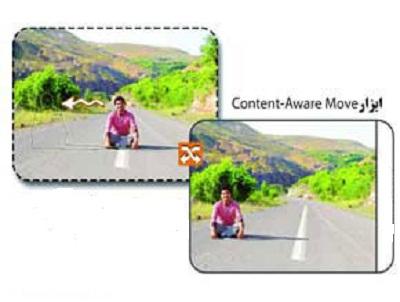
ابزار Patch نیز در حالت Content-Aware مشابه این ابزار كار میكند با این تفاوت كه محل انتخاب شده از تصویر را با بافت مقصد به صورت هوشمند پوشش میدهد و در واقع قسمت مورد نظر بیهیچ اثری پاك میكند.
البته ابزار Patch در نسخههای پیشین با حالت Normal وجود داشت، اما در حالت معمولی در لبههای تصویر نتیجه چندان مطلوبی را پدید نمیآورد. بنابراین در این نسخه با رفع این نقیصه امكان انتخاب حالت معمولی (Normal) و حالت آگاه به محتوا (Content-Aware) برای آن در نظر گرفته شده كه با توجه به نوع تصویر از نوار تنظیمات این ابزار میتوانیم حالت دلخواه خود را انتخاب كنیم. در این ابزار نیز Adaptation در نوار تنظیمات وجود داشته و در صورتی كه پس از جابهجایی همپوشانی قسمت انتخاب شده اشتباه باشد، میتوانیم با تنظیم گزینهها، آن را تغییر داده و به حالتی مناسب تبدیل كنید.










































































